我們有的時候會打開任務管理器,查看一些任務進程,還有電腦的性能之類的。但最近,有Win10系統的用戶,想打開任務管理器查看電腦的性能時,發現任務管理器根本無法打開,提示“任務管理器已被系統管理員停用”,怎麼辦?遇到這樣的問題我們應該怎麼去處理呢?現在小編就和大家說一下Win10提示“任務管理器已被系統管理員停用”的解決方法。

具體如下:
1、首先登錄一個有管理員權限的帳戶;
2、然後右鍵點擊開始按鈕打開運行,輸入gpedit.msc回車打開組策略編輯器,依次打開用戶配置--管理模板--系統--Ctrl+Alt+Del選項;
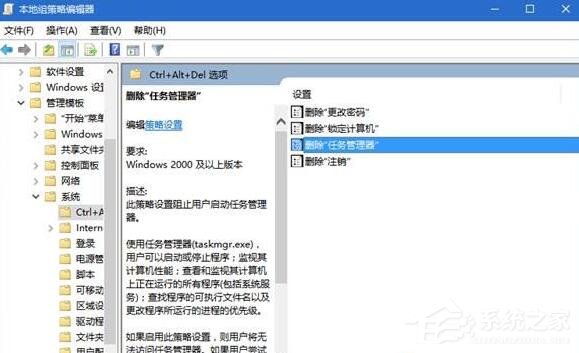
3、在右側雙擊“刪除‘任務管理器’”打開編輯界面,勾選“未配置”並點擊確定即可。之後就可以通過Ctrl+Alt+Delete打開任務管理器了。
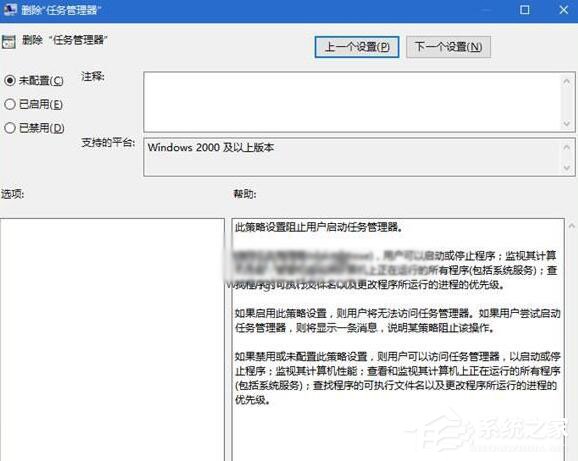
關於Win10提示“任務管理器已被系統管理員停用”的解決方法就給你們介紹到這裡了;遇到任務管理器打不來的可以按照上述的方法步驟去操作,這樣就可以幫你解決問題了。